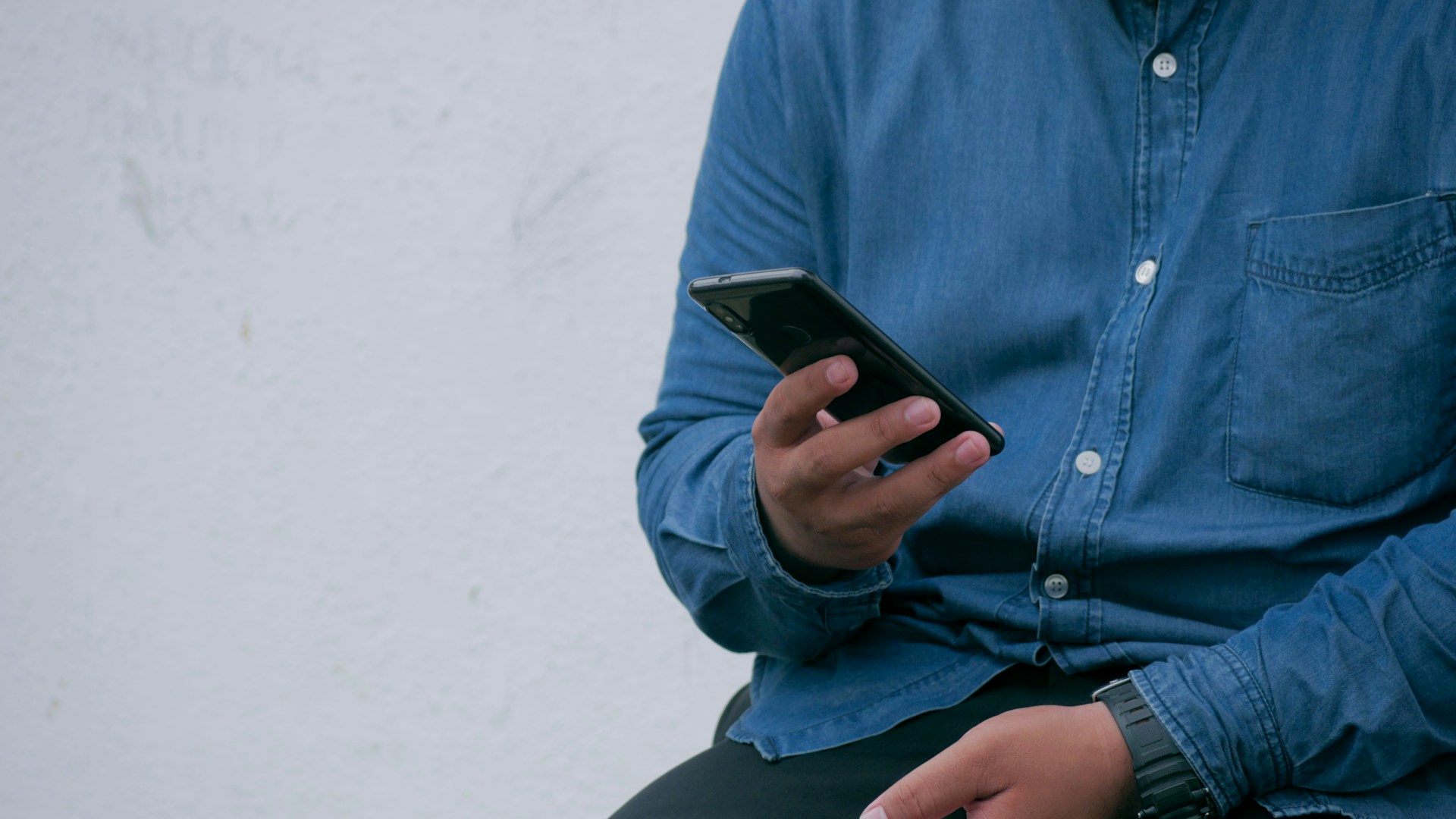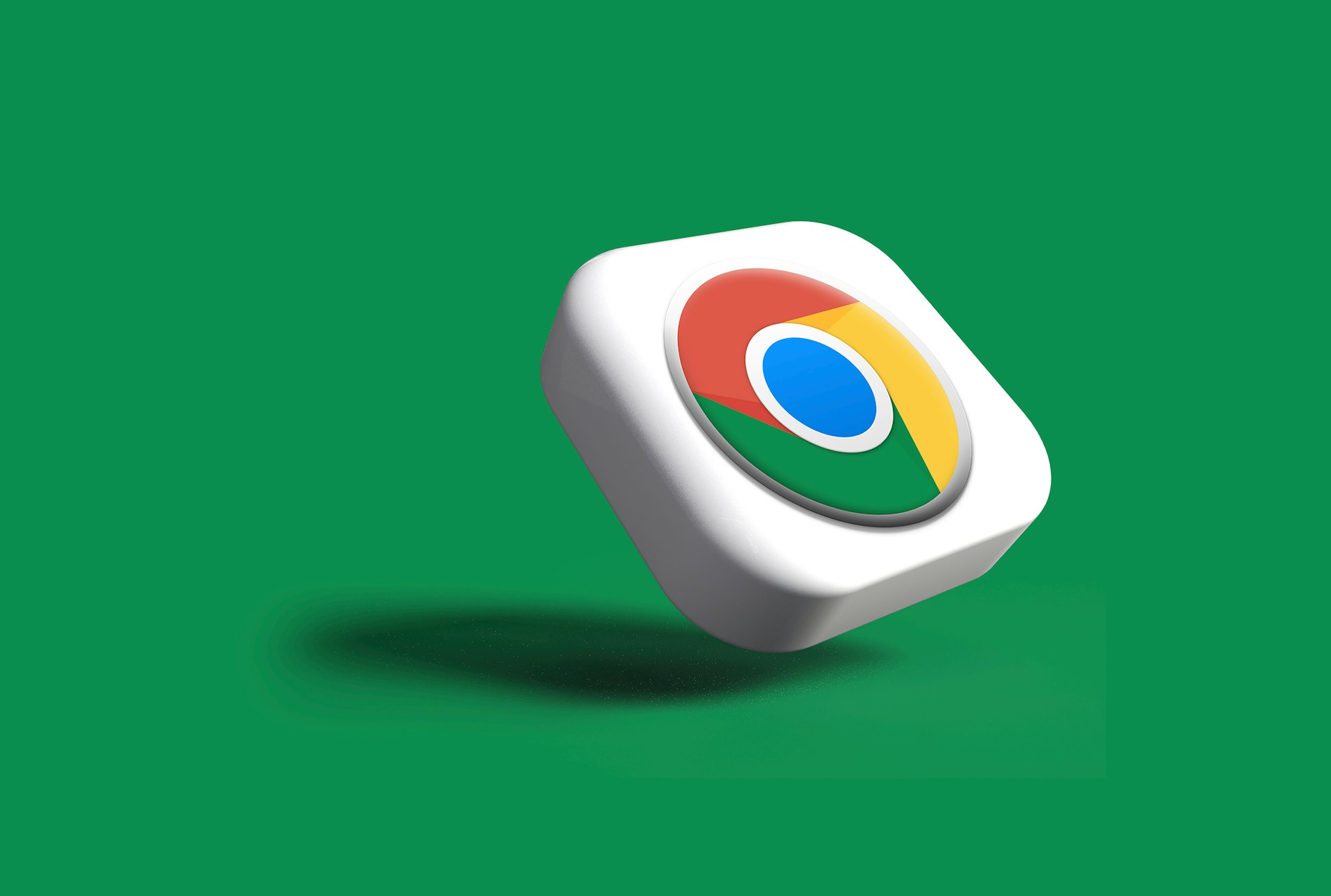Atualização Cadastral no Caixa Tem: Veja Como Regularizar seus Dados em Poucos Minutos
Usuários do aplicativo Caixa Tem que desejam continuar utilizando os serviços com normalidade — como transferências via PIX, solicitação de empréstimos ou uso do cartão de débito virtual — devem manter seu cadastro atualizado. A seguir, confira um passo a passo completo para realizar esse procedimento de forma simples e rápida.
Por que é importante atualizar o cadastro?
A atualização cadastral garante que o aplicativo funcione corretamente e que você tenha acesso a todos os recursos disponíveis. O procedimento é obrigatório apenas para quem utiliza o Caixa Tem com frequência. Caso use o app esporadicamente, a atualização será solicitada somente quando você o reinstalar e tentar utilizá-lo novamente.
Passo a passo para atualizar o cadastro
1. Acesse o aplicativo
Abra o Caixa Tem no seu celular ou tablet e clique em “Entrar no Caixa Tem”. Em seguida, digite o número do seu CPF e a senha cadastrada para acessar sua conta.
2. Inicie a atualização
Na tela inicial do app, entre as opções como PIX, Extrato e Cartões, localize o botão “Atualize seu cadastro” e toque nele. Depois, clique nos botões laranjas que aparecem ao fim de cada seção de texto explicativo e finalize clicando em “Entendi, vamos começar”.
3. Insira seus dados pessoais
Informe o CEP da sua residência no campo indicado e clique no ícone de lupa para que o sistema localize o endereço. Confirme se os dados estão corretos e preencha o número da residência. Depois, será necessário responder se você nasceu no Brasil e qual é o seu estado civil. Na sequência, será exibido um pedido de informações sobre seu patrimônio. Para prosseguir, clique em “Vamos lá”.
4. Declare sua renda
Você precisará informar qual é a sua fonte de renda, o valor mensal recebido, há quanto tempo possui essa renda e também o seu nível de escolaridade.
5. Complete os dados profissionais
Escolha sua profissão atual, informe se possui algum tipo de patrimônio e, caso tenha, forneça uma estimativa do valor total. Revise todos os dados preenchidos e confirme as informações.
6. Envie fotos dos seus documentos
Para finalizar o processo, envie uma foto do seu documento de identidade (RG ou CNH) e uma selfie segurando esse mesmo documento. Esse passo é fundamental para validar sua identidade junto à Caixa.
O que fazer em caso de erro?
Se durante a atualização o aplicativo apresentar falhas — como uma tela branca que não responde — feche o app e abra novamente. Persistindo o erro, vá até a loja de aplicativos do seu celular e verifique se há uma atualização disponível para o Caixa Tem. Instale a nova versão e tente mais uma vez.
Manter seus dados atualizados é essencial para garantir o funcionamento pleno dos serviços oferecidos pelo Caixa Tem. O procedimento leva apenas alguns minutos e pode evitar dores de cabeça no futuro.